En el laboratorio de hoy crearemos una nueva zona en nuestro servidor de Domain Name System o DNS.
Este artículo forma parte de una serie de publicaciones dedicadas a como sustituir un certificado autofirmado de Microsoft Exchange por un certificado SSL creado por una entidad certificadora válida.
Hemos dividido este laboratorio en distintos artículos a los que podéis acceder de forma individual usando el indice que mostramos a continuación:
- Microsoft Exchange: Sustituir certificado autofirmado por un certificado SSL válido - Parte 1.
- Microsoft Exchange: Sustituir certificado autofirmado por un certificado SSL válido - parte 2.
- Microsoft Exchange 2010: Complete Pending Request.
- Microsoft Exchange 2010: Asignar servicios a un certificado.
- Active Directory DNS: Crear una nueva zona.
- Microsoft Exchange 2010: Modificar URL interna y externa de los servicios - Parte 1.
- Microsoft Exchange 2010: Modificar URL interna y externa de los servicios - Parte 2.
Solo nos quedaría, modificar las Uniform Resource Locator de los sitios de Microsoft Exchange para que usen la URL visible desde Internet, que hemos definido durante la creación del nuevo certificado SSL. Pero antes, tendremos que asegurar que desde el interior de nuestra LAN puedan resolver correctamente dichas URL usando las direcciones IP de la LAN.
Para que los equipos conectados dentro de nuestro dominio puedan acceder los servicios externos del servidor deberíamos crear, si no la tenemos creada todavía, una nueva zona en nuestro servidor de nombres DNS, que corresponda al nombre de la organización de nuestro dominio externo. En nuestro laboratorio de ejemplo será, dom.com. Seguidamente, tendremos que crear todos los HOST(A) para cada uno de los servicios.
Abriremos una nueva ventana del Administrador de DNS, seleccionaremos la rama Forward Lookup Zones con el botón derecho de nuestro ratón y en el menú desplegable seleccionaremos la opción llamada New Zone...
Aparecerá una nueva ventana emergente con el Asistente para nueva Zona, saltaremos la sección de bienvenida pulsando el botón Next>
En la sección Zone Type, seleccionaremos que queremos crear una nueva Zona Primaria, es la opción por defecto, y seguidamente pulsaremos el botón Next> para avanzar a la siguiente sección del asistente.
En la sección llamada Active Directory Zone data replicated seleccionaremos con quien queremos que se replique nuestra nueva Zona de DNS, en nuestro ejemplo seleccionaremos que queremos replicar con todos los servidores DNS que se encuentren en controladores de dominio del bosque DOM.LOCAL.
Pulsaremos el botón Next> y nos situaremos en la sección llamada Nombre de Zona, rellenaremos el cuadro de texto con el nombre de la zona que queremos crear, en nuestro laboratorio será dom.com.
Al presionar nuevamente el botón Next> nos moveremos a la sección llamada Dynamic Update, en ella dejaremos la opción por defecto, Permitir sólo actualizaciones dinámicas (recomendado para Active Directory) y avanzaremos a la ultima sección del asistente presionando el botón nuevamente el botón Siguiente>.
Una vez nos encontremos en la sección llamada Completando el asistente de nueva zona, pulsaremos el botón Finalizar. para cerrar la ventana del asistente.
Una vez hayamos creado la nueva zona en nuestro servidor de DNS, deberemos crear los Host (A or AAAA) que queramos incluir en la zona. Empezaremos creando un nuevo Host A para el servidor de correo electrónico de nuestra red.
La intención es que, todos los clientes de Outlook de nuestra organización puedan resolver el nombre del servidor de correo electrónico de la organización usando Fully qualified domain name (FQDN) mail.dom.com indistintamente, ya sea desde dentro de nuestra LAN o desde Internet, no nos interesa que los equipos clientes resuelvan la conexión con el nombre local del servidor usando el dominio dom.local.
Pero, también nos interesa que, si un equipo que se encuentre dentro de la zona LAN y quiere acceder a mail.dom.com lo haga mediante la dirección IP interna de nuestra LAN, no queremos que, en ningún caso, resuelva el nombre mail.dom.com con la dirección IP de la red WAN.
Seleccionaremos la nueva Zona DNS llamada dom.com y, con el botón derecho de nuestro ratón, desplegaremos el menú para seleccionar la opción nuevo llamada New Host (A or AAAA)...
Aparecerá una nueva ventana emergente llamada New Host, en el cuadro de texto Name, introduciremos el nombre de nuestro servidor de correo que usamos al acceder desde Internet, en nuestro ejemplo es mail.
La intención es que, todos los clientes de Outlook de nuestra organización puedan resolver el nombre del servidor de correo electrónico de la organización usando Fully qualified domain name (FQDN) mail.dom.com indistintamente, ya sea desde dentro de nuestra LAN o desde Internet, no nos interesa que los equipos clientes resuelvan la conexión con el nombre local del servidor usando el dominio dom.local.
Pero, también nos interesa que, si un equipo que se encuentre dentro de la zona LAN y quiere acceder a mail.dom.com lo haga mediante la dirección IP interna de nuestra LAN, no queremos que, en ningún caso, resuelva el nombre mail.dom.com con la dirección IP de la red WAN.
Seleccionaremos la nueva Zona DNS llamada dom.com y, con el botón derecho de nuestro ratón, desplegaremos el menú para seleccionar la opción nuevo llamada New Host (A or AAAA)...
Aparecerá una nueva ventana emergente llamada New Host, en el cuadro de texto Name, introduciremos el nombre de nuestro servidor de correo que usamos al acceder desde Internet, en nuestro ejemplo es mail.
Comprobaremos que en el cuadro llamado Fully qualified domain name (FQDN): aparecerá el nombre de dominio completo que deseamos que usen nuestros clientes de Outlook para contactar con nuestro servidor de correo electrónico.
Seguidamente introduciremos la dirección IP de nuestra LAN del servidor de correo electrónico Microsoft Exchange.
Después de haber creado este nuevo registro HOST A de la zona dom.com, conseguiremos que nuestros clientes de Outlook resuelvan correctamente el nombre mail.dom.com desde nuestra LAN con la dirección IP de LAN de nuestro servidor de correo.
Llegados a este punto, conseguiremos resolver correctamente el nombre mail.dom.com pero, si intentamos por ejemplo, acceder a la página web corporativa (en nuestro ejemplo seria www.dom.com). Comprobaremos que esta no cargará correctamente desde ningún equipo del que se encuentre ubicado en el interior de nuestra red LAN.
Esto es perfectamente normal, puesto que todavía no hemos creado en la nueva Zona de DNS dom.com, todos los HOST A correspondientes a los servicios de nuestra compañía que se encuentran ubicados en Internet.
Como consecuencia, cuando un equipo que se encuentra ubicado en el interior de nuestra red LAN contacta con el servidor DNS de nuestro Active Directory y, le pregunta por el host www en la zona dom.com, el servidor DNS no lo sabrá ubicar correctamente.
El resultado final de todo será que, no podremos cargar nuestra página web desde ningún equipo que se encuentre dentro de nuestra LAN y use el servidor de nombres de nuestro dominio de Active Directory.
Tendremos que crear en la nueva Zona dom.com todos los host necesarios, en nuestro ejemplo serán:
Esto es perfectamente normal, puesto que todavía no hemos creado en la nueva Zona de DNS dom.com, todos los HOST A correspondientes a los servicios de nuestra compañía que se encuentran ubicados en Internet.
Como consecuencia, cuando un equipo que se encuentra ubicado en el interior de nuestra red LAN contacta con el servidor DNS de nuestro Active Directory y, le pregunta por el host www en la zona dom.com, el servidor DNS no lo sabrá ubicar correctamente.
El resultado final de todo será que, no podremos cargar nuestra página web desde ningún equipo que se encuentre dentro de nuestra LAN y use el servidor de nombres de nuestro dominio de Active Directory.
Tendremos que crear en la nueva Zona dom.com todos los host necesarios, en nuestro ejemplo serán:
- autodiscover.dom.com - lo situaremos en la IP de la LAN.
- www.dom.com - lo situaremos en la IP de la WAN.
Podéis continuar con la lectura de este artículo accediendo al enlace que mostramos a continuación:
Espero os sea de utilidad.




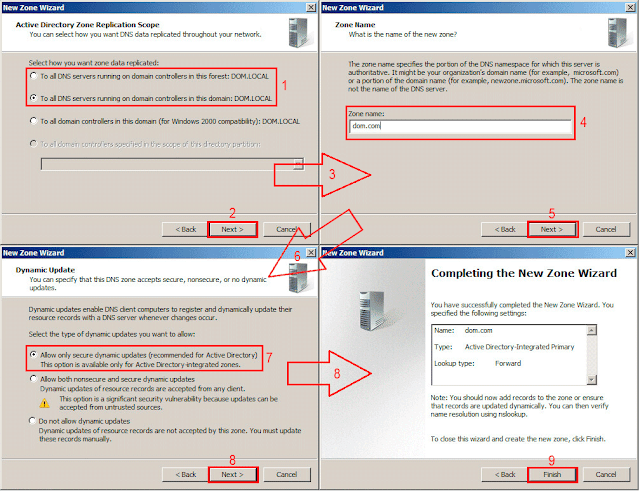


No hay comentarios:
Publicar un comentario